Windows10系统开机磁盘占用100%的解决方法
时间:2021-07-24 09:39:24来源:装机助理重装系统www.zhuangjizhuli.com作者:由管理员整理分享
最近有Windows10系统用户来反应,在使用电脑打开任务管理器发现磁盘占用很高甚至达到100%,这是怎么回事呢?对于这个问题该如何解决呢?对此下面小编就来介绍一下电脑磁盘占用100%的解决方法吧。
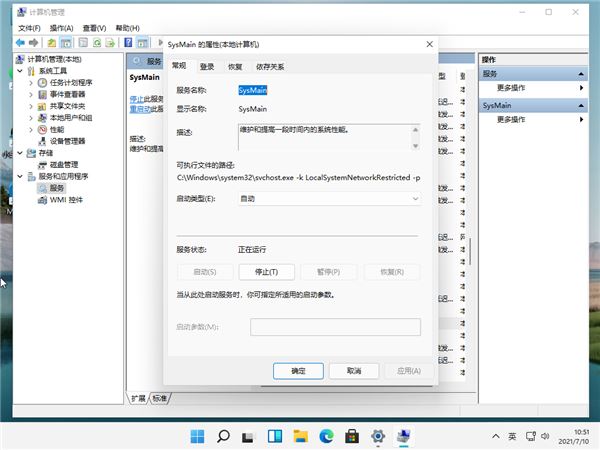
第一:系统磁盘占用100%的解决方法:
1、首先,尝试关闭Sysmain服务,老版本叫superfetch服务
2、然后,鼠标右键点击此电脑,选择管理,选择服务和应用程序,在点击服务,在服务项找到superfetch服务,最后再将其停止并禁用即可。
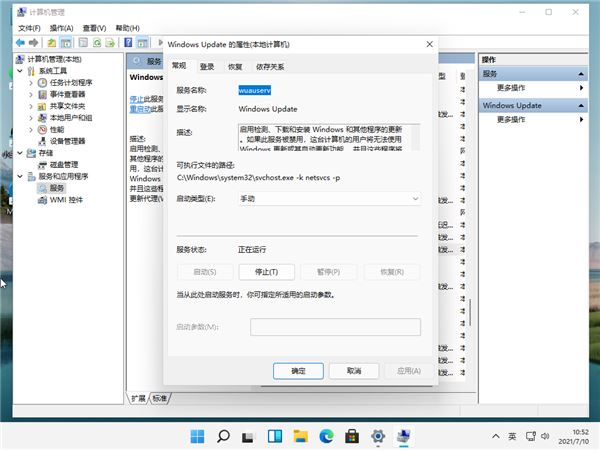
第二:关闭Windows update服务
1、这个是Windows更新服务,如果之后需要更新系统就可以再进行开启,因为自动更新会在使用电脑的过程中,忽然后台运行更新,内存和CPU以及网络等,将其禁用掉最好,重启电脑再看看内存情况。
第三:将自动管理驱动器的分页文件大小勾选取消
1、首先,鼠标右键点击此电脑,选择属性,再点击高级系统设置,选择高级选项卡,点击性能里的设置,再性能选项的界面中,再选择高级选项卡中点击虚拟内存中的更改,将自动管理驱动器的分页文件大小对勾去掉,点击下面的无分页文件,在点击设置,最后再点击确定即可。
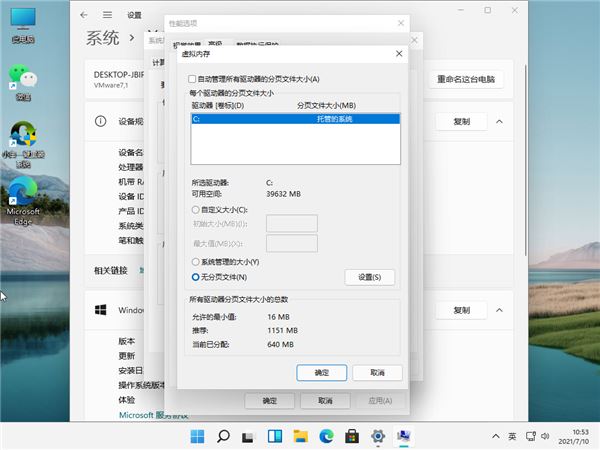
以上就是有关于电脑磁盘占用100%的解决方法就介绍到这了,如果以后用户也遇到这样的问题,不妨按照教程去解决操作吧,希望这个教程对大家有所帮助。
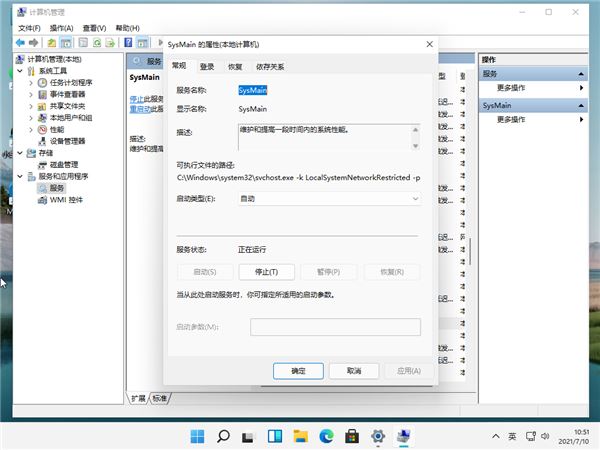
第一:系统磁盘占用100%的解决方法:
1、首先,尝试关闭Sysmain服务,老版本叫superfetch服务
2、然后,鼠标右键点击此电脑,选择管理,选择服务和应用程序,在点击服务,在服务项找到superfetch服务,最后再将其停止并禁用即可。
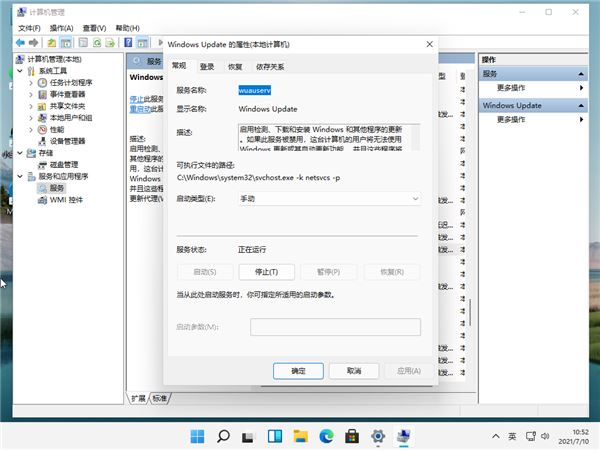
第二:关闭Windows update服务
1、这个是Windows更新服务,如果之后需要更新系统就可以再进行开启,因为自动更新会在使用电脑的过程中,忽然后台运行更新,内存和CPU以及网络等,将其禁用掉最好,重启电脑再看看内存情况。
第三:将自动管理驱动器的分页文件大小勾选取消
1、首先,鼠标右键点击此电脑,选择属性,再点击高级系统设置,选择高级选项卡,点击性能里的设置,再性能选项的界面中,再选择高级选项卡中点击虚拟内存中的更改,将自动管理驱动器的分页文件大小对勾去掉,点击下面的无分页文件,在点击设置,最后再点击确定即可。
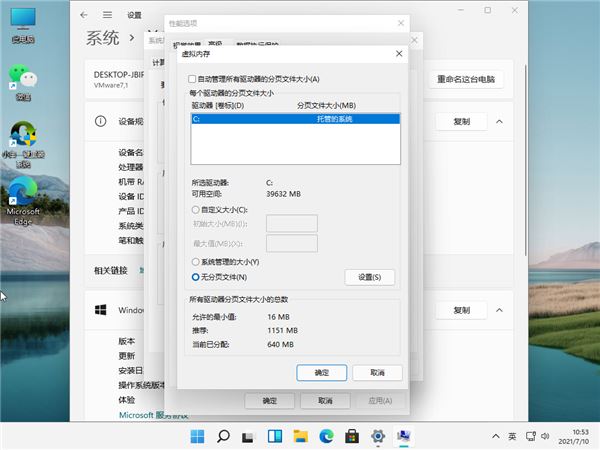
以上就是有关于电脑磁盘占用100%的解决方法就介绍到这了,如果以后用户也遇到这样的问题,不妨按照教程去解决操作吧,希望这个教程对大家有所帮助。
分享到:
